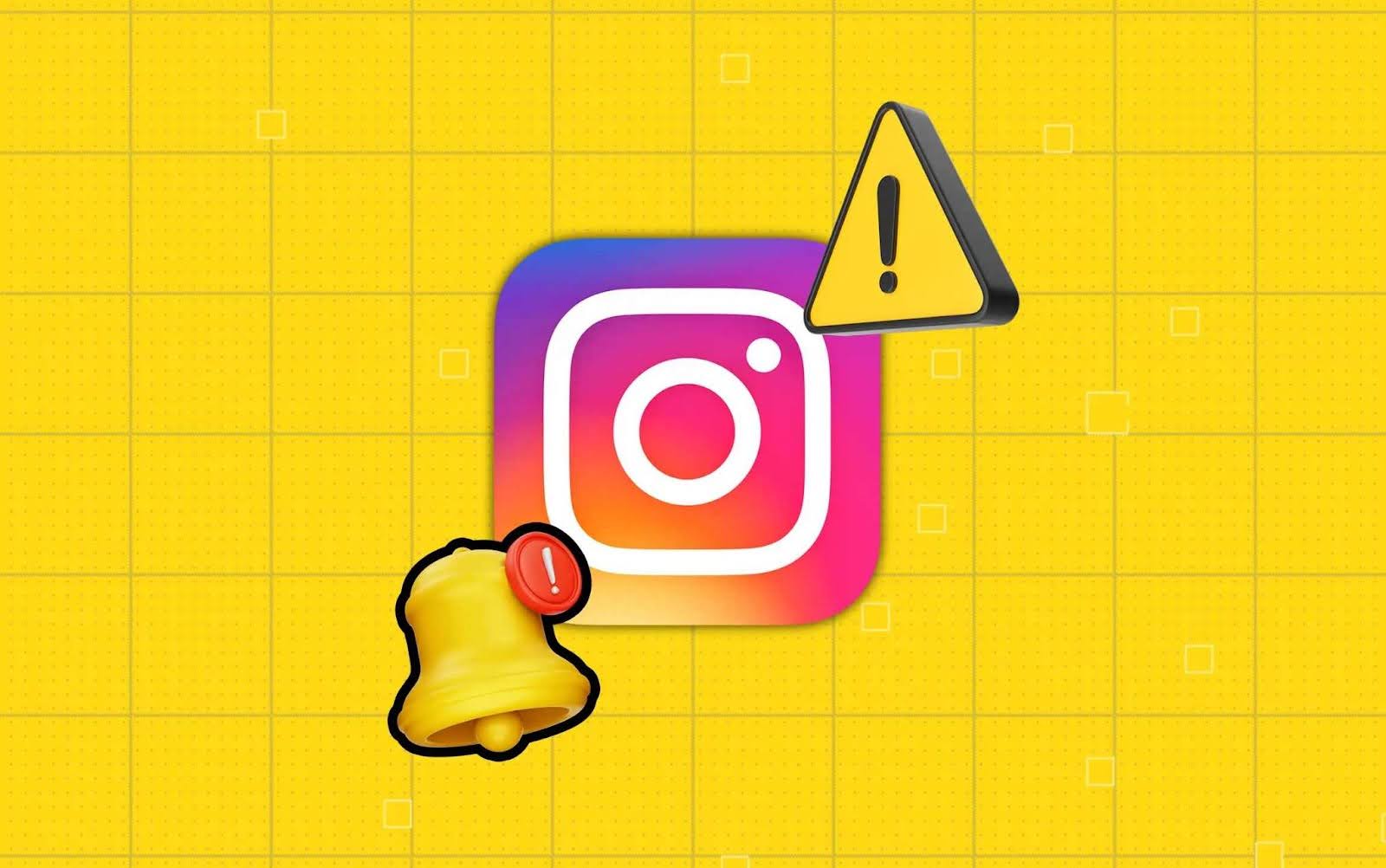
Instagram Bildirim Gelmiyor Sorunu Çözümü Nedir?
Instagram bildirim gelmiyor sorunu birçok kullanıcının yaşadığı sorunlardan bir tanesidir. Dünyanın en çok kullanılan sosyal medya platformlarından Instagram, zaman zaman kullanıcılarına bildirim gönderme konusunda sorun yaşayabiliyor. Bu durum genellikle kullanıcı kaynaklı olsa da bazı durumlarda uygulama içerisinde yazılımsal hatalar da olabiliyor. Instagram bildirim sorununun çözümü ise oldukça kolaydır. Sorunla karşılaşan herkes içeriğimizi okuyarak konu hakkında bilgi edinebilir ve sorunu çözebilir.
Instagram Bildirim Gelmiyor Sorunu Neden Kaynaklanır
Instagram bildirim gelmiyor sorununun birçok nedeni olabilir. En sık bildirim gelmeme nedenleri aşağıdaki gibidir:
- Instagram bildirimlerinin kapalı olması
- “Rahatsız Etme” ve “Düşük Güç” modları aktif olması
- İşletim sisteminin güncel olmaması
- Instagram önbellek sorunları
- Arka planda yenileme özelliğini kontrolü
- Zamanlanmış özet özelliğinin çalışmaması
Yukarıda yer alan nedenler Instagram’da bildirim gelmemesinin cihaz kaynaklı olanlarıdır. Eğer yukarıdaki nedenler sorununuzu çözmüyorsa büyük ihtimalle yazılımsal bir sıkıntı vardır.
Instagram Bildirim Gelmiyor Sorunu Çözümleri
Instagram bildirim gelmiyor sorunu yalnızca tek bir nedene bağlı değildir. Bildirim gelmemesinin birçok sebebi olabilir. Yazılımsal sorunların çözülmesi için yetkilileri beklemeniz gerekmektedir. Ancak cihazınızda bir sorun varsa bunu şu şekilde çözebilirsiniz.
Instagram Bildirimlerinin Kontrolü
Akıllı telefonlarınızda yer alan Instagram bildirimlerini kontrol etmek yapmanız gereken ilk işlemdir. Genelde bildirim gelmeme sorunu buradan kaynaklanmaktadır. Android ve iPhone cihazlarda Instagram bildirimlerini kontrol etmek için şu adımları izleyebilirsiniz:
- Instagram uygulamasını açın.
- Sağ alttaki “Profil” simgesine basın.
- Sağ üstteki 3 çizgi simgesine dokunun.
- “Bildirimler” alanına girerek kendinize göre özelleştirebilirsiniz.
Yukarıdaki adımları uygulayarak bildirim gelmeme sorununu kolay bir şekilde çözebilirsiniz.
Rahatsız Etme ve Düşük Güç Modlarının Aktif Olması
Instagram bildirimleri, düşük güç ve rahatsız etme modları aktif olduğunda ekranınıza düşmeyebilir. Bundan dolayı düşük güç modları kapalı olarak tutulması gerekmektedir. Bu özellikler Android ve iPhone cihazlarda bulunmaktadır. “Düşük Güç” modu geçici olarak bildirimleri iletmez. Aynı zamanda “Rahatsız Etme” modu da gelen mesaj ve arama bildirimleriniz kullanıcılara göstermez.
İşletim Sisteminin Güncel Olmaması
Instagram bildirimleriniz açık ve düşük güç modunda da değilseniz cihazınızın işletim sistemi güncelliğini kontrol etmeniz gerekmektedir. Akıllı telefonunuzun işletim sistemi güncel değilse bildirim gelmeme neden bundan kaynaklı olabilir. Güncelleme yaptıktan sonra Instagram uygulamasına bildirimler düşmeye başlar. Telefonunuzun internete bağlı olup olmadığını da kontrol etmeniz yararınıza olacaktır.
Instagram Önbellek Sorunları
Instagram önbelleğiniz doluysa uygulama size bildirim göndermez. Instagram önbelleğini kontrol ederek bu bölümü temizlemeniz gerekmektedir. Önbelleği temizlemek için Android cihazlar için “Ayarlar>Uygulama Yönetimi>Instagram>Önbelleği Temizle” şeklinde ilerleyebilirsiniz. iPhone cihazlarda ise uygulamayı silip tekrardan yüklemeniz gerekmektedir. Bu şekilde Instagram bildirim gelmeme sorununu çözebilirsiniz. Android’deki gibi bir çözüm iPhone’da bulunmamaktadır.
Arka Planda Yenileme Özelliği Kontrolü
iPhone cihazlarda “Arka Plan Yenileme” özelliği bulunmaktadır. Arka plan özelliği batarya ömrünü uzatmak için iPhone kullanıcıları tarafından kapalı tutulmaktadır. Ancak bu özelliğin kapalı tutulması Instagram bildirimlerinin gelmeme sorununa yol açabilir. iPhone cihazlarınızdan “Ayarlar>Instagram>Arka Plan Yenileme” şeklinde ilerleyerek özelliği aktifleştirmeniz gerekmektedir.
Zamanlanmış Özet Özelliğinin Kontrolü
iPhone cihazlarda Zamanlanmış Özet adı verilen bir özellik bulunmaktadır. Bu özellik aktif olduğu takdirde kullanıcılar belli zaman dilimlerinde bildirim alabilirler. Zamanlanmış Özet devre dışı bırakılması gerekir. Bu şekilde Instagram’dan bildirim almaya devam edebilirsiniz. iPhone telefonunuzdan “Ayarlar>Bildirimler>Zamanlanmış Özet” şeklinde ilerlerseniz özelliği aktifleştirebilirsiniz.
Instagram Uygulama Güncelleme Nasıl Yapılır?
Yukarıda bahsedilen bütün çözüm yöntemlerini deneseniz de Instagram bildirimleri açılmayabilir. Bu durumda Instagram uygulamasını güncellemeniz gerekmektedir. Kullanıcılar, eskiden yüklediği uygulamaları güncellemeyi unutabiliyor. Güncelleme yapılmadığında da Instagram’dan bildirim alınamamaktadır. Uygulamayı güncellemek için Android cihazlarda “Google Play Store”, iPhone cihazlarda ise “AppStore”u kullanabilirsiniz. Arama bölümüne Instagram yazarak uygulamanızı güncelleyebilirsiniz.